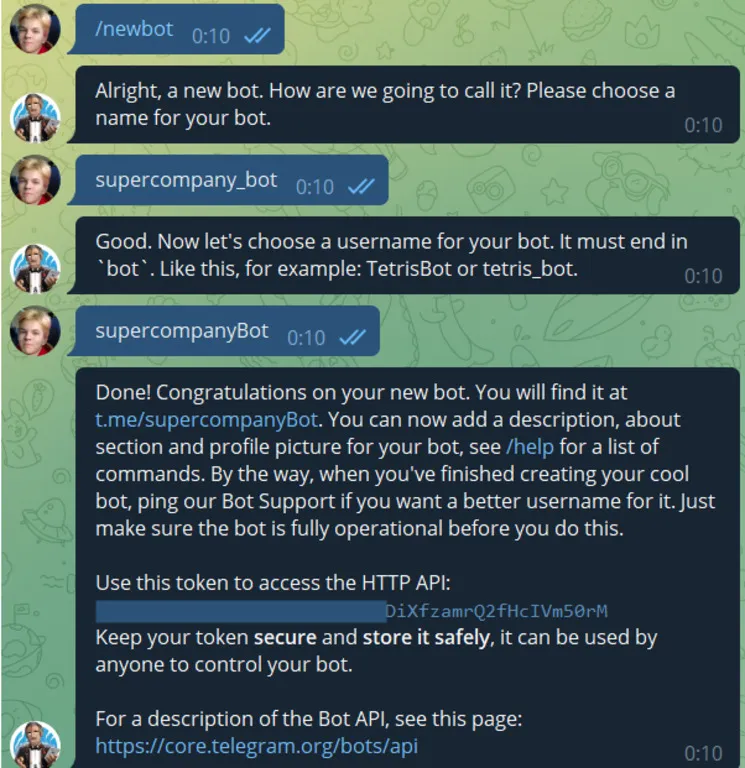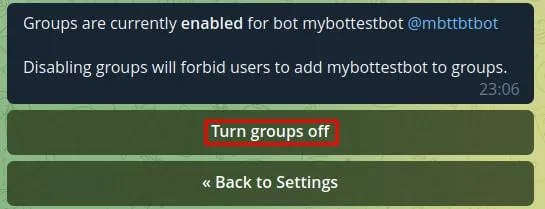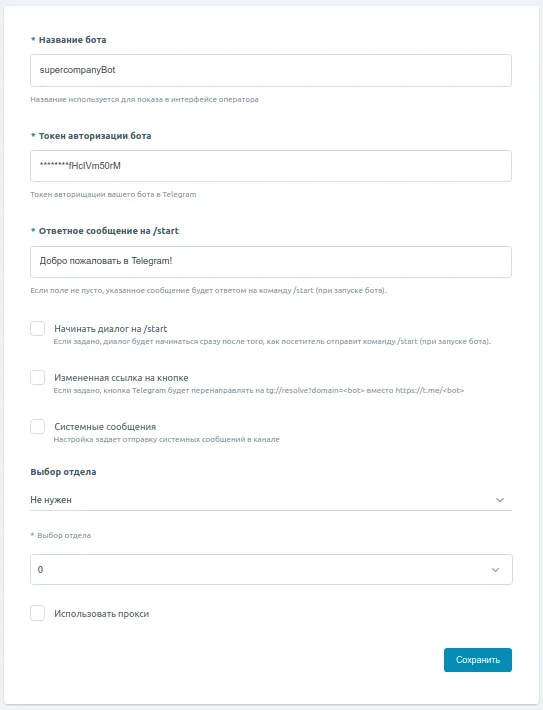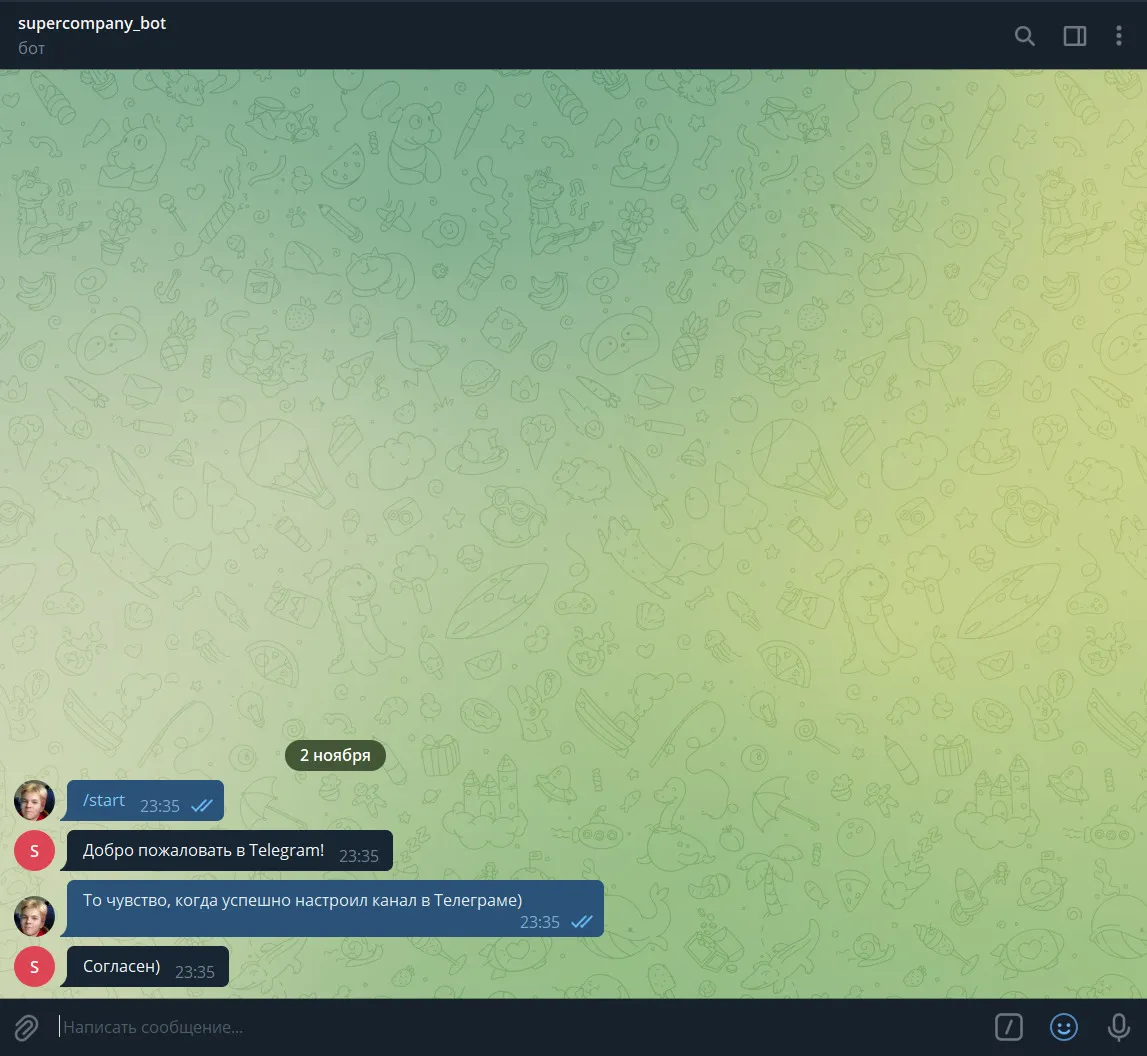Telegram
Telegram появился в 2013 году и вскоре завоевал заслуженную популярность как один из наиболее безопасных, быстрых и удобных мессенджеров. Сервис онлайн-консультирования Webim поддерживает возможность интеграции с Telegram на уровне каналов общения (communication channels).
Зачем нужна интеграция
Используя интеграцию сервисов Telegram и Webim, можно создать бота в мессенджере Telegram, который будет представлять Вашу организацию в этом сервисе, а все диалоги, которые Ваши пользователи ведут с ним, будут отображаться и обслуживаться операторами и администраторами в привычной Панели управления Webim.
Таким образом, те клиенты, которые предпочитают использовать мессенджер Telegram, добавят новый контакт в адресной книге и продолжат использовать привычный и комфортный для них коммуникатор, а Вашим операторам не придётся параллельно мониторить чаты в сервисах Telegram и Webim, все диалоги будут попадать в общую очередь и в общий интерфейс.
Инструкция по настройке
Чтобы включить интеграцию c Telegram на Вашем аккаунте Webim, выполните следующие шаги:
-
Убедитесь, что вы являетесь зарегистрированным пользователем Telegram. Если нет, то скачайте клиентское приложение (или зайдите в веб-версию Telegram).
-
Сначала нужно создать бота Telegram для своего проекта, с которым будут общаться Ваши клиенты. У Telegram есть подробная инструкция по созданию бота. Здесь мы лишь перечисляем действия, необходимые для настройки интеграции. Вы можете использовать инструкцию Telegram для получения дополнительной информации.
-
Откройте приложение Telegram и наберите
BotFatherв строке поиска. -
Сервис найдёт BotFather. Выберите его в списке результатов поиска, чтобы начать общение с ним.
-
Когда откроется экран чата с BotFather, нажмите Запустить внизу окна приложения:
-
BotFather пришлёт приветственное сообщение. Чтобы создать бота, используйте команду
/newbot. -
BotFather запросит имя бота. Особых требований к имени бота нет, но учтите, что под этим именем бота будут видеть все пользователи!
-
Далее введите короткое имя (
Username) бота. Требования: от 5 до 32 символов, принимаются латиница, цифры и знак подчёркивания. Невосприимчиво к регистру. На конце обязательно должно быть слово "bot". -
BotFather проверит ввод и, если всё корректно и имя не занято, создаст бота. Вам BotFather пришлёт сообщение, в котором будут две важные вещи: ссылка для доступа к боту и токен для работы с ботом по Telegram API:
-
Скопируйте полученный токен в буфер обмена. Мы рекомендуем сохранить токен в надёжном месте, защищённом от доступа посторонних.
Работа в групповых чатах
Интеграция с Telegram не подразумевает использование созданного бота в групповых чатах Telegram! Это означает, что при попытке добавить привязанного к Webim бота в групповой чат, будут наблюдаться серьёзные нарушения в работе бота. Чтобы предупредить возможные неполадки, отключите возможность добавления в группы для бота. Для этого в чате с BotFather выполните команду
/mybotsи выберите нужного вам бота, далее выберите Bot Settings -> Allow Groups и убедитесь, что эта функциональность выключена. Если нет, то выключите её, нажав Turn Groups off:О других вопросах, связанных с работой каналов общения, вы можете посмотреть в этой статье.
-
Перейдите в Панель управления сервиса Webim.
-
Выберите в меню Общие настройки, там найдите раздел Настройки, пункт Каналы общения. Откроется интерфейс для подключения каналов, в том числе Telegram:

Настройка канала общения через Telegram Если Вы не наблюдаете такого раздела в Панели управления, то вернитесь к проверке версии Webim (пункты 1-3).
-
Если в этом разделе отображается сообщение Недоступно на Вашем тарифе, то это означает, что функциональность каналов общения Telegram ещё не включена в Вашей конфигурации (см. шаг 2). Нажмите кнопку Заказать.
-
Когда функциональность будет подключена, в разделе каналов Telegram появится кнопка Добавить бота (см. иллюстрацию выше). Нажмите её. Откроется форма Добавление бота Telegram:
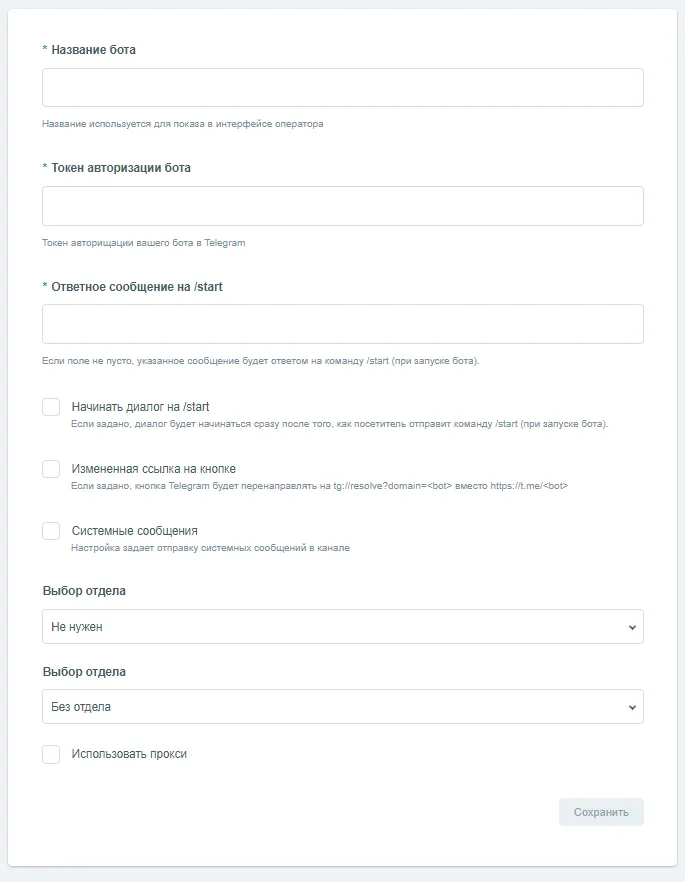
Форма для подключения бота Telegram к Webim -
В поле Название бота введите наименование этого нового канала, под которым он будет фигурировать на Рабочем месте оператора.
-
Вставьте токен авторизации из буфера обмена в поле Токен авторизации бота (см. иллюстрацию выше).
-
В поле Ответное сообщение на /start можно указать текст сообщения, которое будет выводиться посетителю в чате с ботом после того, как тот нажмёт
/start, если соответствующая функция включена (см. следующий пункт). -
Чек-бокс Начинать чат на /start определяет, когда будет начат чат. Если чек-бокс активен, чат начнётся вместе с отправкой команды
/start, то есть при запуске бота. Если нет, чат начнётся с первого сообщения посетителя. -
Чек-бокс Измененная ссылка на кнопке изменит ссылку на выдвигающейся кнопке Webim с ссылки вида
https://t.me/<bot>на ссылку видаtg://resolve?domain=<bot>. По такой ссылке открывается не страница в браузере, а приложение Telegram, что удобнее при использовании мобильных устройств. -
Если вы хотите, чтобы системные сообщения передавались в чаты из Telegram, активируйте чек-бокс Системные сообщения.
-
Укажите, обязателен ли Выбор отдела посетителем.
-
Если Вы указали, что выбор отдела обязателен, выберите из списка отделов те, что будут предлагаться посетителю на выбор в начале чата. Если выбор отдела не является обязательным, то далее укажите отдел, в который будут по умолчанию назначаться чаты из Telegram.
-
Если хотите, чтобы ваш бот-оператор общался через прокси, активируйте чек-бокс Использовать прокси либо оставьте его без изменений.
-
-
Проверьте все поля формы и нажмите кнопку Сохранить.
-
Сервис Webim сохранит введённые настройки бота. Проверьте, что новый бот появится в списке каналов.
-
Перейдите обратно в клиентское приложение Telegram. Найдите в последнем сообщении от BotFather ссылку на только что созданного бота.
-
Откроется экран чата с ботом. Нажмите кнопку Запустить внизу экрана.
Интеграция Telegram и Webim закончена.
Теперь любой посетитель Вашего сайта, который предпочитает общаться через Telegram, сможет воспользоваться ею и появится в очереди пользователей в личном кабинете сервиса Webim.
Как использовать интеграцию
После успешной настройки канала в Панели управления в сервисе Webim появился новый посетитель, представляющий собой Вашего пользователя в мессенджере Telegram. Вы можете найти его, как и посетителей сайта, на странице Рабочее место оператора в очереди пользователей, ожидающих ответа, либо в случае, если включено Автоназначение, он может быть назначен на Вас.
Обращение будет перемещено в раздел В диалоге с Вами после того, как оператор возьмёт его в обработку. В качестве точки входа в карточке предпросмотра диалога, а также в разделе РМО Информация о посещении будет указана страница Telegram.
Видно, что вместо информации о геолокации, браузере, адресе IP и прочих параметрах обычного посетителя у этого пользователя выводится информация о его учётной записи Telegram (см. правую часть страницы).
Выберите этого пользователя в очереди и начните с ним диалог:
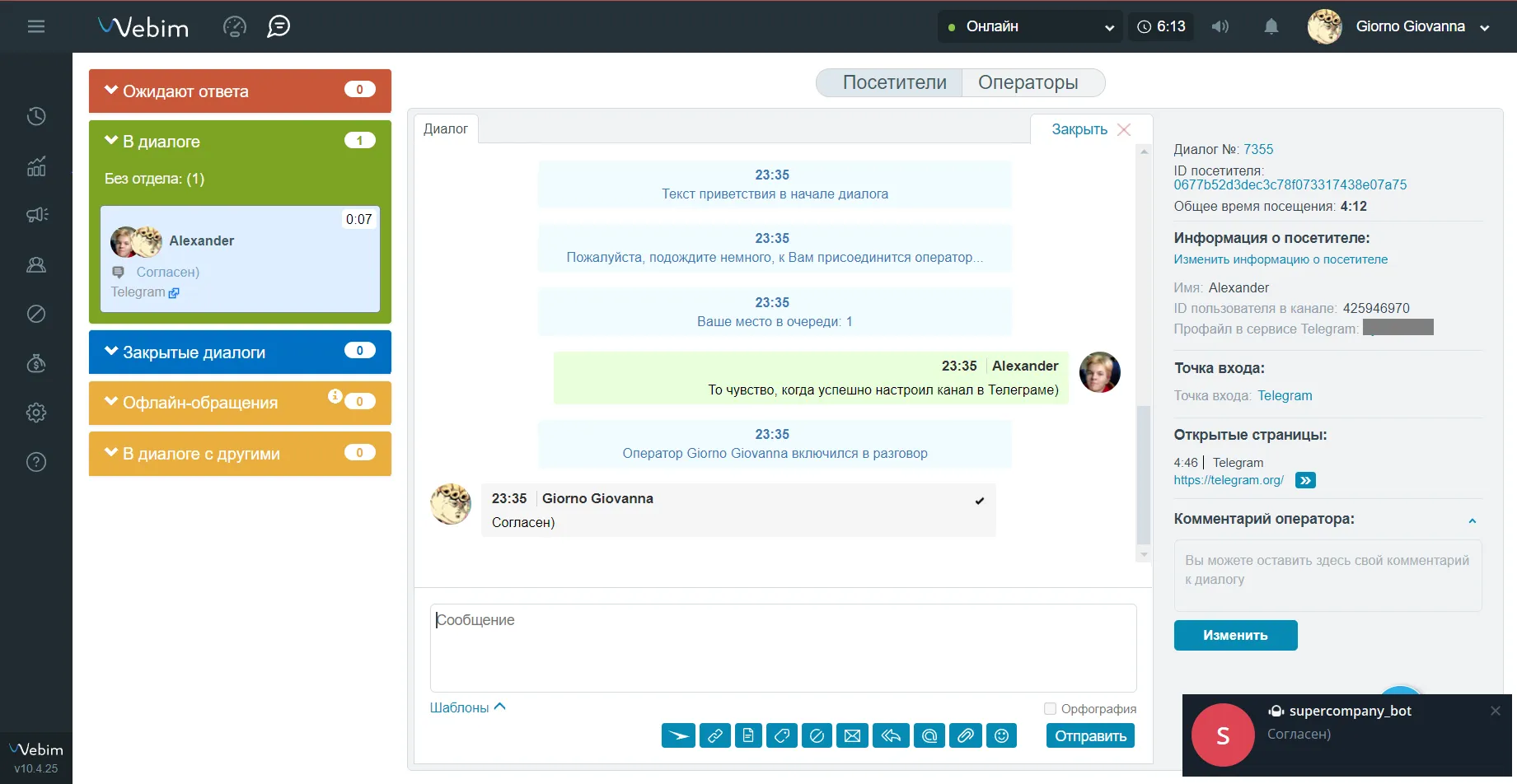
Информация о посетителе будет отображена в РМО в одноименном разделе. Telegram передаёт следующие поля о посетителе:
-
Имя. Здесь отобразится имя, указанное пользователем в Telegram. Если данное имя не соответствует настоящему имени посетителя и Вы хотите его поменять, это можно сделать при помощи кнопки Изменить информацию о посетителе. После введения нового имени оно заменит имя, переданное Telegram, в соответствующем поле.
-
ID пользователя в канале. Данное поле отображает уникальный 9-значный численный ID пользователя в Telegram, который присваивается профилю в момент регистрации. Данный ID в профиле не отображается, его можно узнать при помощи специального бота в Telegram.
Указанные выше поля передаются по умолчанию.
Если же оператор воспользуется функцией Запрос контактов, то посетитель увидит соответствующее сообщение в чате, а также кнопки Send a phone number и Cancel. Если он выберет первое, то его номер будет отправлен в чат, а также отобразится в дополнительном поле Телефон в разделе Информация о посетителе.
Сообщения, которые вводит оператор Webim, будут мгновенно появляться у пользователя Telegram: